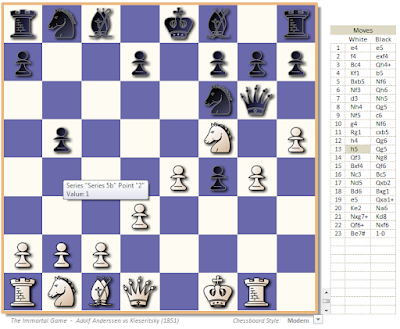Pengantar
Fungsi teks dalam Excel sangat penting untuk mengelola data berbasis teks seperti nama, alamat, atau kode. Dalam artikel ini, kita akan belajar cara memisahkan nama lengkap menjadi nama depan, tengah, dan belakang menggunakan beberapa fungsi teks seperti LEFT, MID, RIGHT, FIND, SUBSTITUTE, LEN, REPT, dan TRIM.
Fungsi Text Dasar yang Digunakan
Berikut adalah penjelasan dari beberapa fungsi dasar yang akan kita gunakan:
- LEN(text): Menghitung jumlah karakter dalam sebuah teks. Contoh:
=LEN("Saya")menghasilkan4. - SUBSTITUTE(text, old_text, new_text, [instance_num]): Mengganti karakter tertentu dalam teks dengan karakter baru. Contoh:
=SUBSTITUTE("Saya","a","o",1)menjadiSoya. - REPT(text, number_times): Mengulang teks sebanyak n kali. Contoh:
=REPT("a",3)menghasilkanaaa. - TRIM(text): Menghapus spasi berlebih. Contoh:
=TRIM(" Ana Ahibbuka ")menghasilkanAna Ahibbuka.
Meskipun fungsi-fungsi ini terlihat sederhana, jika dikombinasikan, mereka sangat berguna dalam analisis data berbasis teks.
Cara Memisahkan Nama Depan
Nama depan adalah bagian paling kiri dari nama lengkap. Misalnya, dari "Ahmad Ahmadi", kita ingin mendapatkan "Ahmad". Cara kerjanya adalah:
- Cari posisi spasi pertama:
=FIND(" ", A1) - Ambil semua karakter sebelum spasi:
=LEFT(A1, FIND(" ", A1) - 1)
Hasilnya adalah nama depan yang terpisah dari nama lengkap dengan cara yang efisien dan otomatis.
Cara Memisahkan Nama Belakang
Memisahkan nama belakang sedikit lebih rumit karena nama bisa terdiri dari banyak kata. Misalnya, dari "Ahmad Nur Putro Bin Salam" kita ingin mendapatkan "Salam". Berikut langkah-langkahnya:
- Hitung total karakter nama lengkap:
=LEN(A1) - Hapus semua spasi:
=LEN(SUBSTITUTE(A1, " ", "")) - Selisih keduanya memberi jumlah spasi.
- Ganti spasi terakhir dengan tanda *:
=SUBSTITUTE(A1, " ", "*", jumlah_spasi) - Cari posisi tanda *:
=FIND("*", hasil_langkah_4) - Ambil karakter dari kanan:
=RIGHT(A1, LEN(A1)-posisi_*)
Dengan metode ini, nama belakang dapat diambil dengan akurat tanpa memperhatikan jumlah kata dalam nama lengkap.
Cara Memisahkan Nama Tengah
Ini adalah bagian tersulit, karena kita harus mengambil kata di tengah dari nama yang jumlah katanya bervariasi. Salah satu rumus cerdas yang ditemukan dari komunitas Excel:
=TRIM(MID(SUBSTITUTE(A1," ",REPT(" ",99)),99*INT((LEN(A1)-LEN(SUBSTITUTE(A1," ","")))/2),99))Cara kerja rumus ini adalah:
- Ganti semua spasi dengan spasi sebanyak 99 karakter.
- Hitung jumlah spasi, lalu ambil bagian tengah dari teks.
- Potong 99 karakter dari posisi tengah tersebut.
- Bersihkan spasi berlebih dengan TRIM.
Hasilnya adalah nama tengah, tanpa perlu memecah satu per satu secara manual.
Penutup
Dengan menggabungkan fungsi-fungsi teks di Excel, Anda dapat mengotomatisasi pemisahan nama menjadi tiga bagian. Teknik ini sangat berguna terutama untuk mengolah data formulir, daftar siswa, atau basis data pelanggan. Bila dikembangkan lebih lanjut, teknik ini juga bisa dipakai untuk membuat validasi atau laporan analisis berbasis kata kunci tertentu.
File bisa didownlod di tautan ini
Semoga tutorial ini bermanfaat bagi Anda yang ingin lebih mendalami pengolahan teks di Excel.
Untuk teknik lanjutan logika boolean dalam Excel, silakan baca juga artikel: Boolean Logic dan Rumus Kelulusan Ujian.